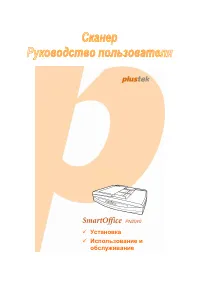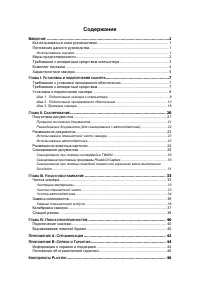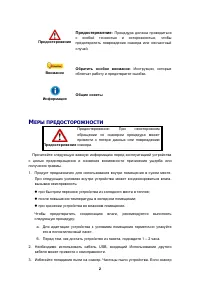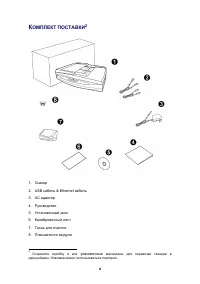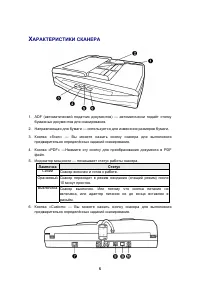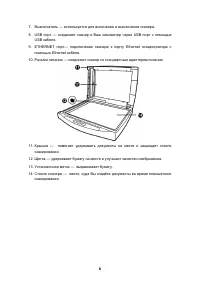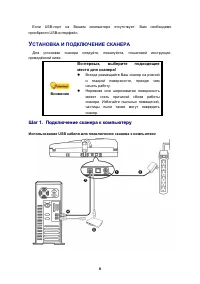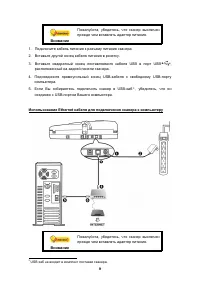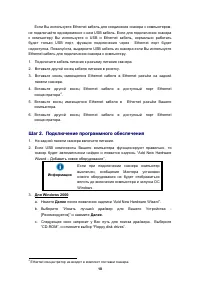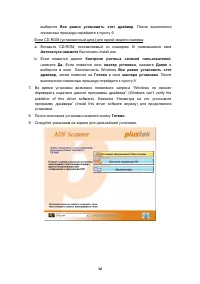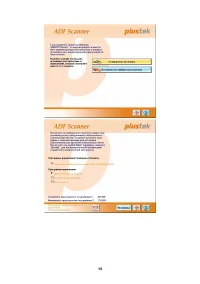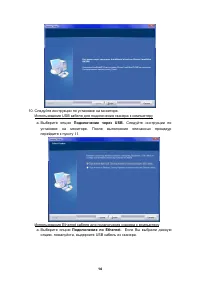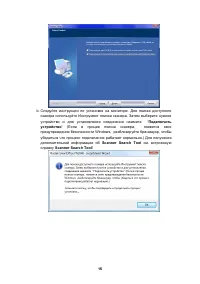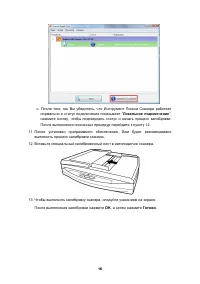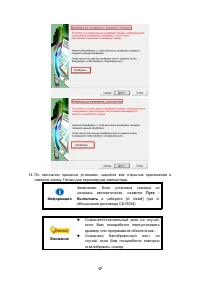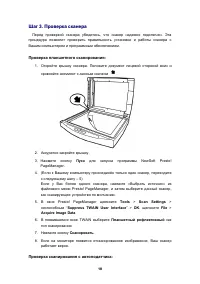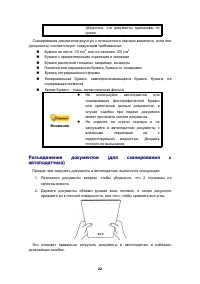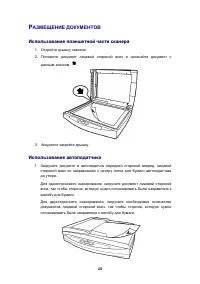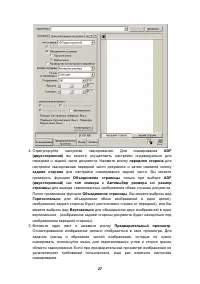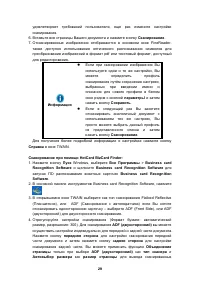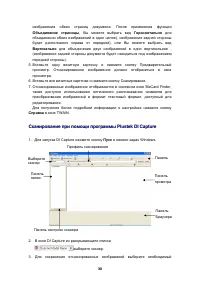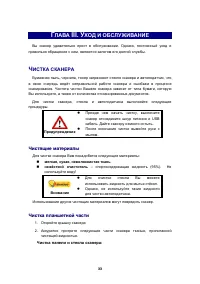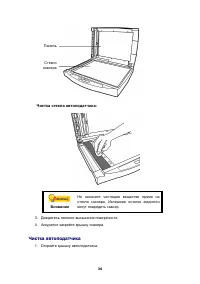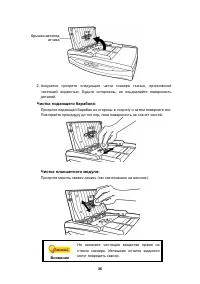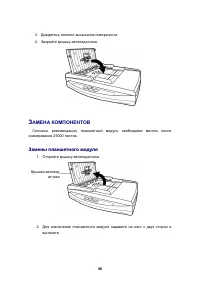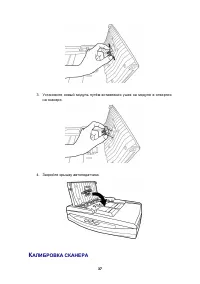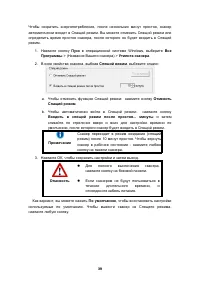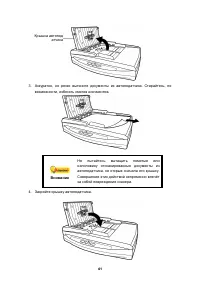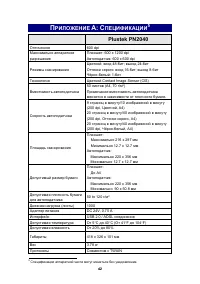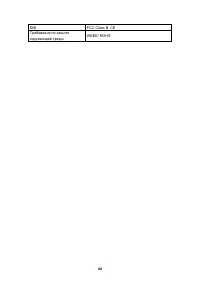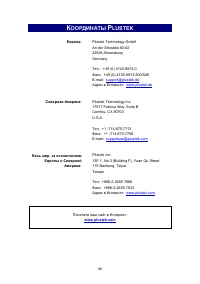Сканеры Plustek SmartOffice PN2040 - инструкция пользователя по применению, эксплуатации и установке на русском языке. Мы надеемся, она поможет вам решить возникшие у вас вопросы при эксплуатации техники.
Если остались вопросы, задайте их в комментариях после инструкции.
"Загружаем инструкцию", означает, что нужно подождать пока файл загрузится и можно будет его читать онлайн. Некоторые инструкции очень большие и время их появления зависит от вашей скорости интернета.
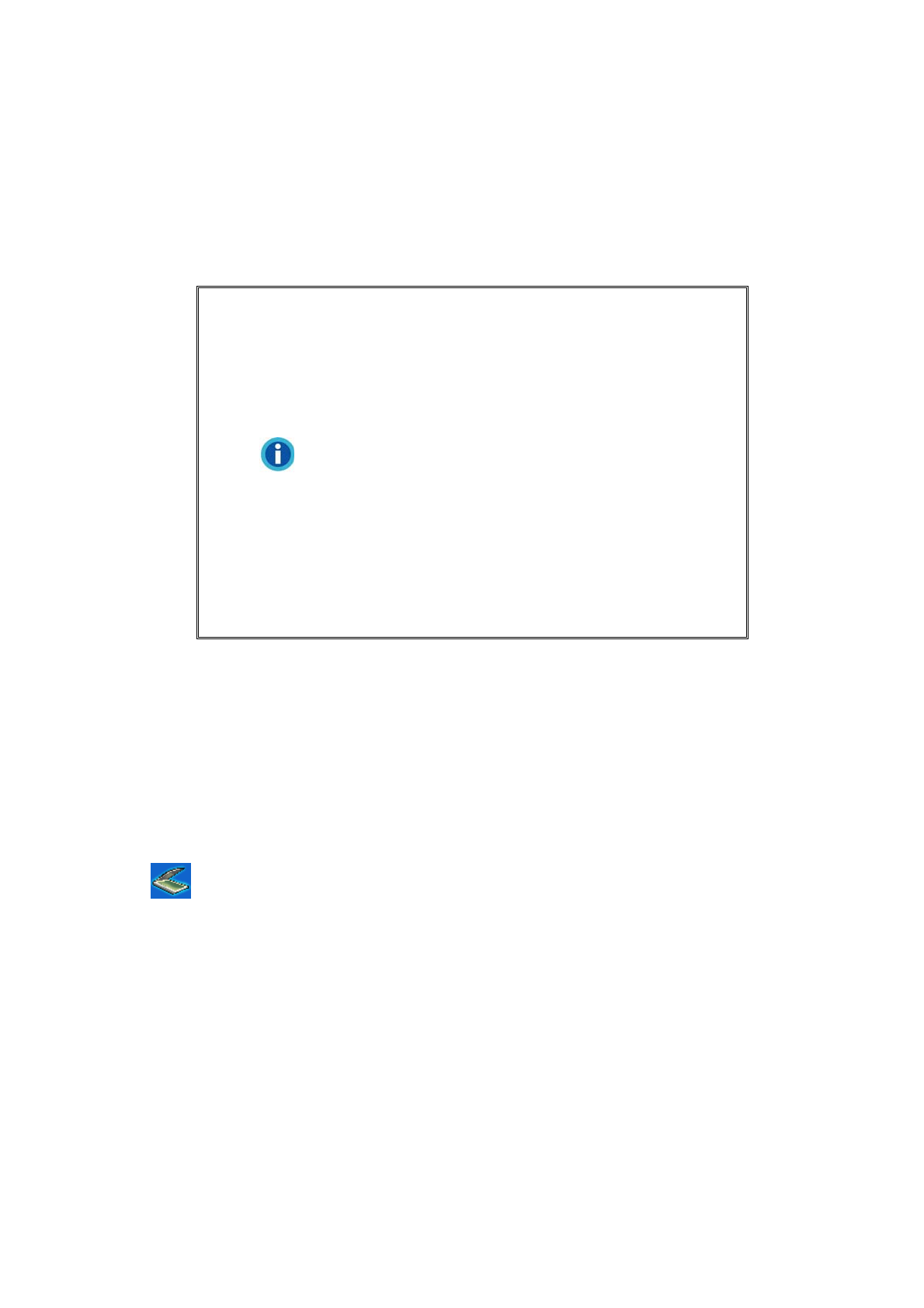
удовлетворяет
требований
пользователя
,
еще
раз
измените
настройки
сканирования
.
6.
Вставьте
все
страницы
Вашего
документа
и
нажмите
кнопку
Сканирование
.
7.
Отсканированные
изображения
отображаются
в
основном
окне
FineReader,
также
доступно
использование
оптического
распознавания
символов
для
преобразования
изображений
в
формат
или
текстовый
формат
,
доступный
для
редактирования
.
Информация
z
Если
при
сканировании
изображения
Вы
используете
одни
и
те
же
настройки
,
Вы
можете
определить
профиль
сканирования
путём
сохранения
настроек
,
выбранных
при
введении
имени
и
описания
для
нового
профиля
в
белом
окне
рядом
с
кнопкой
п
a
р
a
мет
p
ь
l
и
затем
нажать
кнопку
С
ox
ранить
.
z
Если
в
следующий
раз
Вы
захотите
отсканировать
аналогичный
документ
с
использованием
тех
же
настроек
,
Вы
просто
можете
выбрать
данный
профиль
из
представленного
списка
и
затем
нажать
кнопку
Сканирование
.
Для
получения
более
подробной
информации
о
настройках
нажмите
кнопку
C
п
pa
вк
a
в
окне
TWAIN.
Сканирование
при
помощи
HotCard BizCard Finder:
1.
Нажмите
кнопку
Пуск
Windows,
выберите
Bce
Программы
>
Business card
Recognition Software
и
щелкните
Business card Recognition Software
для
запуска
ПО
распознавания
визитных
карточек
Business card Recognition
Software
.
2.
В
основной
панели
инструментов
Business card Recognition Software,
нажмите
.
3.
В
открывшемся
окне
TWAIN
выберите
как
тип
сканирования
Flatbed Reflective
(
Планшетное
),
или
ADF (
Сканирование
с
автоподатчика
)
если
Вы
хотите
отсканировать
одностороннюю
карточку
–
выберите
ADF (Front Side),
или
ADF
(
дву
x
сторонний
)
для
двухстороннего
сканирования
.
4.
Отрегулируйте
настройки
сканирования
(
Формат
бумаги
:
автоматический
размер
,
разрешение
: 300).
Для
сканирования
ADF (
дву
x
сторонний
)
вы
можете
осуществить
настройки
индивидуально
для
передней
и
задней
части
документа
.
Нажмите
кнопку
передняя
сторона
для
настройки
сканирования
передней
части
документа
и
затем
нажмите
кнопку
задняя
сторона
для
настройки
сканирования
задней
части
.
Вы
можете
применить
функцию
Объединение
страницы
только
при
выборе
ADF (
дву
x
сторонний
)
как
тип
сканера
и
A
втовыбор
размер
a
как
размер
стр
a
ницы
для
вывода
сканированных
29
29